

Как да премахна това? Искам Windows 8.1 Single Language да се зарежда просто, когато включите лаптопа.
Как да премахнете избора на система по време на зареждане чрез редактиране на хранилището за данни за конфигурация на зареждане (BCD)
Здравейте приятели! Има три начина да премахнете избора на операционни системи, който се появява по време на зареждане, първият метод е много прост и го описах тук, които се интересуват, следват линка и четат. Другите два начина са малко по-сложни, но те ще премахнат напълно информацията за ненужния Windows от системата..
- Забележка: В тази статия ще редактираме съхраняването на данни за конфигурацията на зареждане (BCD), така че горещо препоръчвам да направите резервно копие на BCD съхранението преди работа.
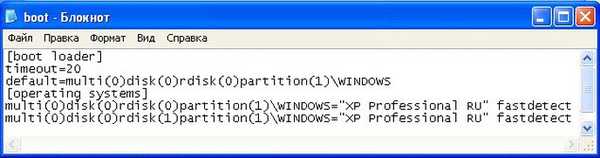


Отворете командния ред като администратор и въведете командата bcdedit, хранилището за изтегляне на BCD ще се отвори. Информацията е разделена на две колони. Параметрите са в лявата колона, а стойностите на тези параметри са в дясната колона. Няма да ви зареждам с информация за съдържанието на целия конфигурационен файл и да обяснявам главното. Тази екранна снимка показва съдържанието на данните за конфигурация на зареждане (BCD) на лаптоп с два инсталирани Windows 8.1. Първият Win 8.1 е инсталиран на диска (C :), а вторият е инсталиран на диска (D :).

Ако желаете, можете да изведете съдържанието на хранилището на BCD в текстов файл, въведете командата BCDEDIT> C: \ bcd.txt в командния ред - в резултат на това в корена на устройството ще се създаде текстова версия на BCD файла с името bcd.txt (C :), можете да го отворите нормално бележник или по-добре редактор на бележника++

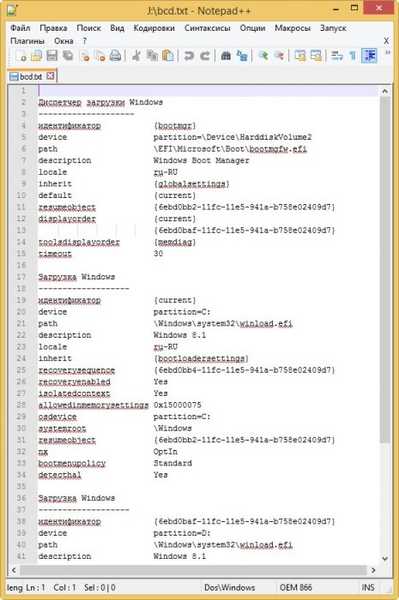
За да разберете по-добре какво има, ще дам реален пример. Моят лаптоп има два инсталирани Windows 8.1. Първият Win 8.1 е инсталиран на диска (C :), а вторият е инсталиран на диска (D :).



тогава командата за изтриване ще изглежда така:
bcdedit / delete 6ebd0baf-11fc-11e5-941a-b758e02409d7 Операцията е завършена успешно
Въведете командата bcdedit в командния ред.
Това е всичко! Излишен запис за втория Windows 8.1 се премахва от съхранението на данни за конфигурация на зареждане (BCD) и менюто за избор на операционна система вече няма да се показва.

Изтриваме записа за ненужната операционна система, като изтриваме напълно хранилището за данни за конфигурация на зареждане (BCD) и след това отново го създаваме
Приятели, ако след инсталирането на дузина операционни системи във вашия магазин за данни за конфигурация на зареждане (BCD) има истинска бъркотия, тогава можете просто да форматирате този раздел в командния ред и да го възстановите отново, как да направите това, ще научите в нашата статия - Форматиране в командния ред скрит шифрован (EFI) системен дял (300 MB), съдържащ файлове за зареждане на Windows 8.1 и по-нататъшно възстановяване на системата.
Етикети на статии: Изтеглете Multiboot MBR











